苹果怎么设置铃声(1分钟教会iPhone自定义铃声)
之前小编带来了《不用电脑设置铃声的教程》,但是步骤繁琐,改个铃声至少要半个小时。 不少果粉表示,直接用电脑这么麻烦又方便。
最近小编研究了一下,不用电脑给铃声其实很简单。 只要使用更多的工具,就可以大大简化之前的各种操作步骤。 那么今天就继续为大家带来如何更换手机铃声这一期。 这一次,不需要半个小时。 准备好工具,下载铃声,分分钟完成铃声设置。 让我们来看看。
一、准备工具
首先在应用商店搜索并安装两个应用,一个是“酷狗铃声”,主要用来下载铃声。
另一个是苹果官方的音乐软件“ Band”,主要用于将铃声导入铃声库。 这个APP附带了很多应用程序。 如果没有找到,可以在App Store中搜索下载安装。
2.如何给手机改铃声 苹果手机改铃声最简单的方法
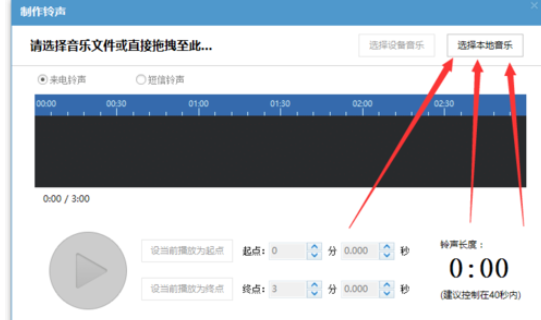
1、首先打开“酷狗铃声”APP,然后找到或搜索自己想要的铃声歌曲,找到后点击铃声后面的“...”,然后选择设置为铃声,如图数字。
2、然后选择“复制到”,然后会自动跳转打开“”APP界面,如图。
3、跳转到后,在“最近的项目”中就可以看到刚才下载的铃声了。 另外,按住铃声名称,在弹出的菜单中,点击选择“分享”,如图。
4、接下来选择“手机铃声”,系统会提示要导出铃声,如图。

如果铃声超过 30 秒,系统会自动切掉前 30 秒。 当然,你也可以点击铃声,先编辑你想截取的30秒。 一般酷铃声库下载的铃声一般在40秒以内,可以直接使用。
5、在最后一项的“Use the sound as...”选项中,可以直接选择将铃声设置为“ Phone ”,如图。
6、将铃声导入的铃声库后,非常好用。 进入“设置”->“铃声和触感”->“手机铃声”或“短信铃声”,勾选下载导入的铃声为手机铃声或短信铃声,如图。
以上就是手机端直接改自定义铃声的教程。 您可以在没有计算机的情况下轻松使用您下载的铃声。 和之前分享的教程相比,步骤少了很多,而且改铃声也简单方便多了。 只需一分钟即可熟练掌握。 您可以完成自定义铃声更换。
郑重声明:本文版权归原作者所有,转载文章仅出于传播更多信息之目的。 如作者信息标注有误,请第一时间联系我们修改或删除,谢谢。









